Pianificazione di una sincronizzazione tra Business Central e Dataverse
È possibile sincronizzare Business Central con Dataverse a intervalli pianificati impostando i processi nella coda processi. I processi di sincronizzazione sincronizzano i dati nei record di Business Central e nei record di Dataverse che sono stati associati. Per i record che non sono ancora associati, a seconda della direzione e delle regole di sincronizzazione, i processi di sincronizzazione possono creare e associare nuovi record nel sistema di destinazione.
Esistono vari processi di sincronizzazione predefiniti disponibili. I processi sono eseguiti nel seguente ordine per evitare di associare dipendenze tra tabelle. Per ulteriori informazioni, vedere Utilizzare le code processi per pianificare i task.
- Processo di sincronizzazione VALUTA - Common Data Service.
- Processo di sincronizzazione FORNITORE - Common Data Service.
- Processo di sincronizzazione CONTATTO - Common Data Service.
- Processo di sincronizzazione CLIENTE - Common Data Service.
- Processo di sincronizzazione AGENTI - Common Data Service.
È possibile visualizzare i processi nella pagina Movimenti coda processi. Per ulteriori informazioni, vedi Utilizzare le code processi per pianificare i task.
Movimenti coda processi di sincronizzazione predefiniti
Nella tabella seguente sono descritti i processi di sincronizzazione predefiniti per Dataverse.
| Movimento coda processi | Descrizione | Direzione | Mapping tabella integrazione | Frequenza di sincronizzazione predefinita (minuti) | Tempo di inattività predefinito (minuti) |
|---|---|---|---|---|---|
| Processo di sincronizzazione CONTATTO - Common Data Service | Sincronizza i contatti di Dataverse con i contatti di Business Central. | Bidirezionale | CONTATTO | 30 | 720 (12 ore) |
| Processo di sincronizzazione VALUTA - Common Data Service | Sincronizza le valute di transazione di Dataverse con le valute di Business Central. | Da Business Central a Dataverse | VALUTA | 30 | 720 (12 ore) |
| Processo di sincronizzazione CLIENTE - Common Data Service | Sincronizza i conti di Dataverse e i clienti di Business Central. | Bidirezionale | CLIENTE | 30 | 720 (12 ore) |
| Processo di sincronizzazione FORNITORE - Common Data Service. | Sincronizza i conti di Dataverse e i clienti di Business Central. | Bidirezionale | FORNITORE | 30 | 720 (12 ore) |
| Processo di sincronizzazione AGENTI - Common Data Service | Sincronizza gli agenti di Business Central con gli utenti di Dataverse. | Da Dataverse a Business Central | AGENTI | 30 | 1440 (24 ore) |
Processo sincronizzazione
Ogni movimento coda processi di sincronizzazione utilizza un mapping di tabella di integrazione che specifica quale tabella di Business Central e quale tabella di Dataverse sincronizzare. I mapping di tabella includono anche alcune impostazioni che controllano quali record della tabella di Business Central e della tabella di Dataverse sincronizzare.
Per sincronizzare i dati, i record di tabella di Dataverse devono essere associati a record di Business Central. Ad esempio, un cliente di Business Central deve essere associato a un conto di Dataverse. È possibile impostare le associazioni manualmente, prima di eseguire i processi di sincronizzazione, oppure permettere ai processi di sincronizzazione di impostare le associazioni automaticamente. Nel seguente elenco viene descritto come i dati vengono sincronizzati tra Dataverse e Business Central quando si utilizzano i movimenti coda processi di sincronizzazione. Per ulteriori informazioni, vedere Associare e sincronizzare i record manualmente.
La casella di controllo Sinc. solo record associati controlla se vengono creati nuovi record durante la sincronizzazione. Per impostazione predefinita, la casella di controllo è selezionata, il che significa che verranno sincronizzati solo i record associati. Nel mapping di tabella di integrazione, è possibile modificare il mapping di tabella tra una tabella di Dataverse e una tabella di Business Central, in modo che i processi di sincronizzazione di integrazione creeranno nuovi record nel database di destinazione per ogni riga del database di origine che non è associato. Per altre informazioni, vedere Creazione di nuovi record.
Esempio Se si deseleziona la casella di controllo Snc. solo record associati, quando si sincronizzano i clienti in Business Central con account in Dataverse, un nuovo account viene creato e automaticamente associato per ciascun cliente in Business Central. Inoltre, poiché in questo caso la sincronizzazione è bidirezionale, un nuovo cliente viene creato e associato per ogni account di Dataverse che non è già associato.
Nota
Esistono regole e filtri che determinano quali dati vengono sincronizzati. Per ulteriori informazioni, vedi Regole di sincronizzazione.
Quando vengono creati nuovi record in Business Central, i record utilizzano il modello che viene definito per il mapping di tabella di integrazione o il modello predefinito disponibile per il tipo di riga. I campi vengono popolati con i dati di Business Central o di Dataverse in base alla direzione della sincronizzazione. Per ulteriori informazioni, vedere Modificare i mapping di tabella per la sincronizzazione.
Con le sincronizzazioni successive, verranno aggiornati solo i record che sono stati modificati o aggiunti dopo l'ultimo processo di sincronizzazione completato per la tabella.
I nuovi record in Dataverse vengono aggiunti in Business Central. Se i dati nei campi dei record di Dataverse vengono modificati, i dati vengono copiati nel campo corrispondente di Business Central.
Con la sincronizzazione bidirezionale, il processo sincronizza da Business Central a Dataverse e quindi da Dataverse a Business Central.
Informazioni sui timeout di inattività
Alcuni movimenti coda processi, come quelli che pianificano la sincronizzazione tra Business Central e Dataverse, utilizzano il campo Timeout inattività nella scheda Movimento coda processi per impedire l'esecuzione non necessaria del movimento coda processi.
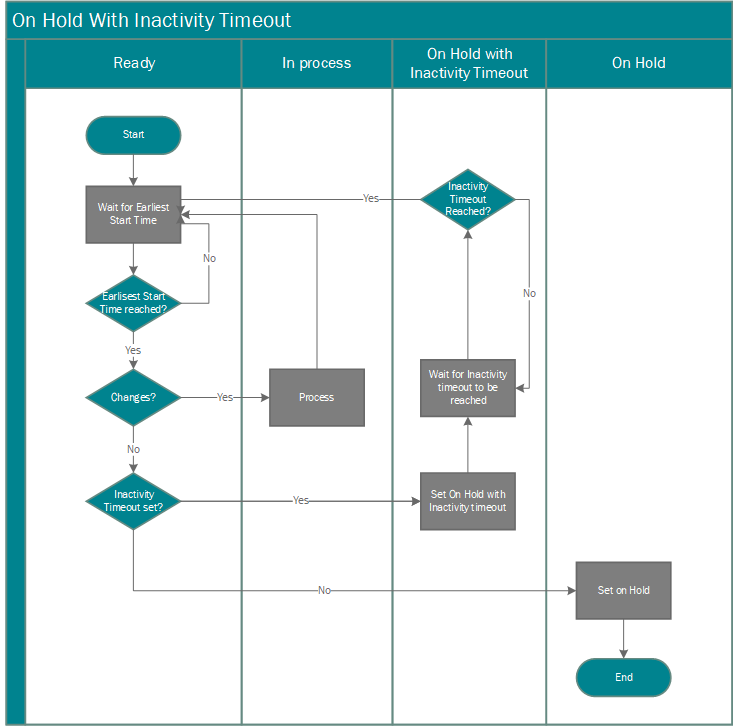
Quando il valore in questo campo non è zero e la coda processi non ha trovato alcuna modifica durante l'ultima esecuzione, Business Central sospende il movimento coda processi. Quando ciò accade, il campo Stato della coda processi visualizzerà In sospeso a causa di inattività e Business Central attenderà il periodo di tempo specificato nel campo Timeout inattività prima di eseguire nuovamente il movimento coda processi.
Ad esempio, per impostazione predefinita, il movimento coda processi CURRENCY, che sincronizza le valute in Dataverse con tassi di cambio in Business Central, cercherà le modifiche ai tassi di cambio ogni 30 minuti. Se non vengono rilevate modifiche, Business Central sospende il movimento coda processi CURRENCY per 720 minuti (dodici ore). Se un tasso di cambio viene modificato in Business Central quando il movimento coda processi viene sospeso, Business Central riattiverà automaticamente tale movimento e riavvierà la coda processi.
Nota
Business Central attiverà automaticamente i movimenti coda processi sospesi solo quando si verificano delle modifiche in Business Central. Le modifiche in Dataverse non attiveranno i movimenti coda processi.
Per visualizzare il log processi di sincronizzazione
Scegliere l'icona
 , immettere Log processi di sincronizzazione e quindi scegliere il collegamento correlato.
, immettere Log processi di sincronizzazione e quindi scegliere il collegamento correlato.Se si sono verificati uno o più errori per un processo di sincronizzazione, il numero di errori viene visualizzato nella colonna Operazione non riuscita. Per visualizzare gli errori per il processo, selezionare il numero.
Suggerimento
È possibile visualizzare tutti gli errori dei processi di sincronizzazione aprendo direttamente il log errori processi di sincronizzazione.
Per visualizzare il log processi di sincronizzazione dai mapping di tabella
- Scegliere l'icona
 , immettere Mapping tabella integrazione e quindi scegliere il collegamento correlato.
, immettere Mapping tabella integrazione e quindi scegliere il collegamento correlato. - Nella pagina Mapping tabella integrazione, selezionare un movimento quindi scegliere Log processi di sincronizzazione integrazione.
Per visualizzare il log processi di sincronizzazione
- Scegliere l'icona
 , immettere Errori di sincronizzazione integrazione e quindi scegliere il collegamento correlato.
, immettere Errori di sincronizzazione integrazione e quindi scegliere il collegamento correlato.
Vedere anche
Sincronizzazione di dati in Business Central e Dataverse
Sincronizzare manualmente i mapping di tabella
Pianificazione di una sincronizzazione tra Business Central e Dataverse
Informazioni sull'integrazione di Dynamics 365 Business Central con Dataverse
I moduli di e-learning gratuiti per Business Central sono disponibili qui